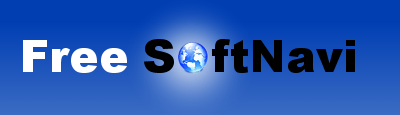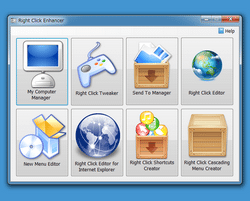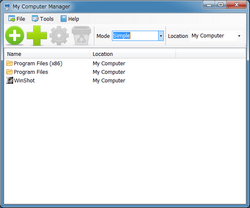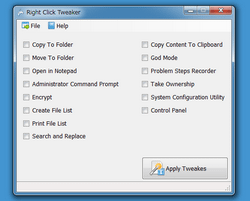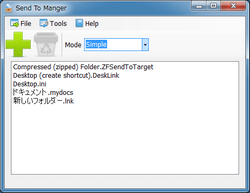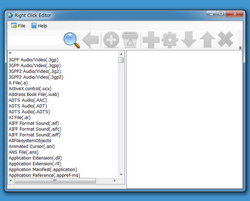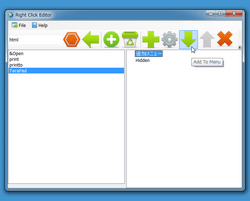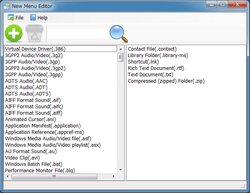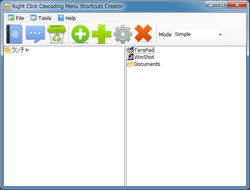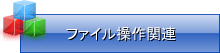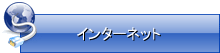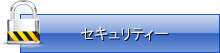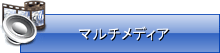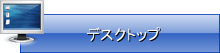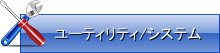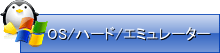Right Click Enhancerで右クリックメニューを拡張
Right Click Enhancerは複数のソフトを一つに纏めて配布されており各ソフトは似たような機能のソフトではありますが、それぞれ若干機能や役割が違います。8つあるソフトの内、My Computer Managerだけはコンピュータかコントロールパネルにファイルやフォルダのショートカットを作成するソフトで唯一右クリックメニューとは関係ありません。
動作はWindows 7/Vista/XPでVista/XPは.NET Framework 3.5のインストールが必要で、7はインストール済みなので新たにインストールは必要ありません。
Right Click Enhancer ダウンロード
Right Click Enhancerにはインストーラが付属する物と圧縮ファイルを展開後に即使えるポータブル版があります。どちらも機能は同じなので使いやすい方をダウンロードして下さい。又、Previous Versionとなっているのは開発途上のバージョンなのでLatest Versionとなっている方をお勧めします。
■Right Click Enhancer公式サイト ■ダウンロードページ
インストールが完了したらRight Click Enhancerを実行してメイン画面から各ソフトを実行します。但しXPの場合はRight Click Shortcuts CreatorとRight Click Cascading Menu Shortcuts Creatorが使用出来ないようになっています。下では各ソフトの機能や使い方を説明していきます。
My Computer Manager
My Computer Managerは上述した通りコンピュータかコントロールパネルにショートカットを作成する機能があるソフトです。使い方は簡単で起動後に+ボタンでファイルやフォルダを選択するだけ。左側の+ボタンがファイルで右側がフォルダとなっており、作成したショートカットは歯車のアイコンボタンの「Edit Item」で設定を変えたり「Remove Item」ボタンで削除出来ます。「Mode」の切り替えで「Advance」にするとファイルやフォルダの追加時に名前やアイコンの指定ができ、その隣の「Location」は作成するショートカットをコンピュータからコントロールパネルに切り替えます。
Right Click Tweaker
Right Click Tweakerはファイルやフォルダ上で右クリックした際のメニューを追加するソフト。「Copy To Folder」や「Move To Folder」といった項目にチェックを入れて下にある「Apply Tweakes」をクリックする事で右クリックメニューに反映されます。逆に追加したメニューを削除したい場合はチェックを外して同様に「Apply Tweakes」をクリック。各機能がどのような働きをするかを全て説明出来ないのでここでは省略しますが、実際に自身でメニューに追加してみて使用してみると大体の機能は把握出来ると思います。
Send To Manager
Send To Managerはファイルやフォルダを右クリックした際に表示される「送る」にメニューを追加するソフト。+ボタンからフォルダを選択して追加する事で「送る」からそのフォルダにファイルやフォルダをコピーする事が出来るようになります。
又、起動時は既存のメニューも表示されるので全く使わないメニューを削除する事も出来ます。「Mode」の切り替えで「Advance」にしてフォルダを追加するとメニューの名前を自由に付ける事が出来ます。
Right Click Editor
Right Click Editorはファイル形式別に右クリックメニューを追加するソフト。例えばJPGファイルを右クリックした際にJPGファイルだけで表示される専用のメニューを追加する事が出来ます。使い方は検索欄でファイル形式を拡張子で検索、表示された拡張子をダブルクリック、「Add New Command」でそのファイルを実行するプログラムを選択、これでその拡張子のファイル上で右クリックすれば追加したプログラムがメニューに表示されます。又、既存のメニューも表示されるので不要なメニューを削除する事も出来ます。
Right Click Editorにはもっと便利な使い方があり、「Add New Menu」で任意の名前でメニューを追加して登録してあるコマンドを「Add To Menu」で階層化する事が出来ます。例えば複数のプログラムをコマンドに登録しておき「追加メニュー」というメニューを作成してそこに階層化すれば右クリックした際に「追加メニュー」から様々なプログラムを選択して実行する事が出来ます。「Hidden」というメニューが最初から存在しますがここにコマンドを追加した場合はそのコマンドを非表示にします。メニューからの解除は「Move From Menu」から行う事が出来ます。
New Menu Editor
New Menu Editorはデスクトップの何も無い所で右クリックした時に表示される「新規作成」のメニューを編集するソフトです。私自身、新規作成はフォルダ以外に使用する事がないのですがここに新たにファイルの作成メニューを追加する事が出来ます。使い方は検索欄に拡張子を入力して表示されたファイル形式を+ボタンで追加します。追加したメニューはもちろんの事、全く使う事の無い既存のメニューを削除する事も出来ます。他、既存のファイルをテンプレートとして登録する事で新規作成時に同一ファイルを作成出来ます。
Right Click Shortcuts Creator/Right Click Cascading Menu Shortcuts Creator
Right Click Shortcuts Creatorはデスクトップの何も無い所で右クリックした時にプログラムやフォルダのショートカットをメニューに表示させる事ができ、Cascading Menuの方は任意の名前で作成したメニューに階層を作りプログラムやフォルダのショートカットを登録出来ます。標準のShortcuts Creatorは説明不要なので省略するとして、Cascading Menuでメニューを作成する場合は「Add Cascading Menu」で任意の名前でメニューを作り、そのメニューを選択した状態で「Add File」と「Add Folder」からファイルやフォルダを登録します。
Right Click Enhancer その他
Right Click Editor For Internet Explorerには触れてませんが、これに関しては用途が不明で私には使い方が理解出来ませんでした。